Reklaam
 Jaanuaris BlueStacksit tutvustati MUO lugejatele 3 viisi Android-rakenduste käitamiseks WindowsisKas soovite käitada Androidi rakendusi Windowsi arvutis? Siin on parimad meetodid Androidi rakenduste arvutisse saamiseks. Loe rohkem artiklis, mis pakub sarnaseid alternatiive emulatsioonitarkvarale. Sellest ajast alates on BlueStacks'i arendamine edenenud viisil, mis minu arvates puhub ülejäänud kaks teist otse veest välja. BlueStacks on ametlikult liitunud minu „püha graali“ tarkvara ringiga nagu Dropbox ja Steam.
Jaanuaris BlueStacksit tutvustati MUO lugejatele 3 viisi Android-rakenduste käitamiseks WindowsisKas soovite käitada Androidi rakendusi Windowsi arvutis? Siin on parimad meetodid Androidi rakenduste arvutisse saamiseks. Loe rohkem artiklis, mis pakub sarnaseid alternatiive emulatsioonitarkvarale. Sellest ajast alates on BlueStacks'i arendamine edenenud viisil, mis minu arvates puhub ülejäänud kaks teist otse veest välja. BlueStacks on ametlikult liitunud minu „püha graali“ tarkvara ringiga nagu Dropbox ja Steam.
Kui te pole kunagi varem BlueStacksit kasutanud, on see viis Androidi platvormi toomiseks teile otse lauaarvuti või sülearvuti kaudu. See töötab nii Windowsi kui ka Maciga. Seal on nii palju kasulikke ja ainulaadseid viise, kuidas BlueStacksit teie heaks kasutada, et tahaksin seda teile anda korraliku sissejuhatuse meie lugejateni ja loodetavasti on teil ka selliseid OS-sid kogenud, nagu kunagi varem.
Kuigi BlueStacks ei jäljenda kogu Androidi kogemust, on see hõlpsasti parim ja sujuvam lahendus Androidi rakenduste käitamiseks arvutist. Tarkvara BlueStacks kõige ägedam omadus on pilveühendus. See tähendab, et saate oma Androidi telefoni sünkroonida BlueStacksiga, et rakendusi, värskendusi, fotosid, tekstsõnumeid ja palju muud kohe üle kanda. Telefonide kaugjuurdepääsuks Android-i ja iOS-is on palju võimalusi, kuid ükski neist kogemustest pole nii sujuv kui BlueStacksiga sünkroonimine.

See funktsioon avab palju asju, kuhu nii teie kui ka mina võiksime sattuda. Kas töötate oma arvutis, kuid pole huvitatud sellest, kas teie telefon kontrollib alati tekstisõnumeid? Tekst töölaualt. Nagunii on see kiirem.
BlueStacks on äärmiselt klanitud ja seda on lihtne kasutada. Minu rakendused leht on samaväärne avaekraaniga. See näeb välja selline:
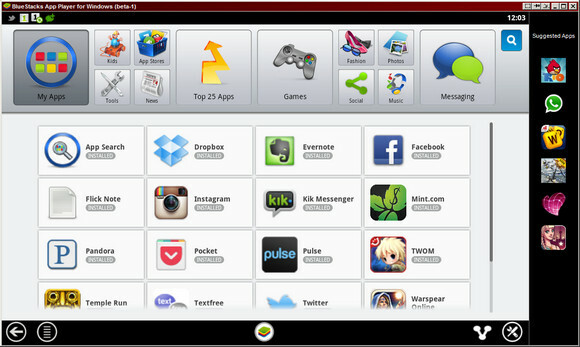
Kõik on nii lihtne kui osutamine ja klõpsamine. Hiireliigutused, näiteks klõpsamine ja alla lohistamine või pühkimine, puutuvad ekraanil sõrmežeste jäljendamisega ladusalt esile. BlueStacksi seadete menüü võimaldab teil kohandada ka teatud valikuid, mis puuteekraaniga telefonilt töölauale tõlkimisel pole nii mugavad.

Näiteks automatiseeritud suurtähtede kasutamine ja sõnaparandus? Ärge seda klaviatuuril vaja. Õnneks saab selle kraami välja lülitada. Kuid kuidas rakendused BlueStacksil tegelikult välja näevad? Lõppude lõpuks on see hea! Nad on ilusad, kui te minult küsite. Mõni neist on Androidi-telefonidele omane suurus, näiteks Instagram:

Teised, näiteks Evernote, saavad ekraani venitada ja selle mahutada:

Ja kes võiks unustada Android-mängud? Kui ma sellest Androidi rakenduseemulaatorist esimest korda kuulsin, oli see minu kohene reaktsioon. Koos sellega pidin eeldama, et mängud jäävad vahele, maha ja reageerivad kohutavalt. See pole üldse nii. Kõik on uskumatult sujuv. BlueStacksis saate isegi MMO-sid nautida. Siin mängin ma Warspear Online'i:

Olin algselt kontrollinud BlueStacksit just selleks, et Androidi tunnetada. Olen iOS-tüüpi mees ja tegelikult pole ma kunagi Androidi platvormiga mänginud. Selle tarkvara alt sain välja täiesti uue mängude ja ilusa tarkvara, mida saan lõpuks isegi seadmega sünkroonida, kui valin Androidi telefoni. Vinge värk.
Mida teie arvate BlueStacksist ja mida see Androidi platvormil teeb? Andke mulle kommentaarides teada.
Craig on veebiettevõtja, sidusettevõtte turundaja ja blogija Floridast. Huvitavat kraami leiate ja temaga saate Facebookis ühendust hoida.


